Každý má ve svých počítačích důležitá data a bez ohledu na to, jaký pevný disk nebo SSD používáte, existuje šance na selhání disku, které má za následek ztrátu dat; to je přesně důvod, proč vytváříme zálohy. Zálohování však spočívá v tom, že z nich musíte obnovit data zpět do počítače. Proč místo toho nepoužívat nastavení odolné vůči chybám? RAID je kombinace více disků, které lze v jistém smyslu nastavit tak, aby byly odolné vůči chybám. Takže pokud selže jeden nebo více disků ve svazku RAID, máte data stále k dispozici.
V tomto článku vás seznámíme s tím, co vlastně RAID je a jak jej můžete použít k bezpečnému zálohování dat nebo ke zvýšení rychlosti čtení / zápisu na interní i externí disky.
Co je to RAID?
RAID znamená Redundantní pole nezávislých disků. Dříve to znamenalo redundantní pole levných disků, protože to mělo původně ukázat, že více levných disků, když jsou RAIDed, může fungovat stejně (ne-li lépe) jako špičkové velké podnikové úložné disky, ale odbočím.
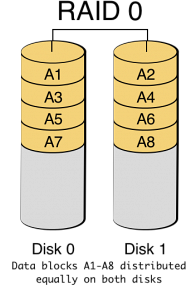
RAID v zásadě dělá to, že vám umožňuje kombinovat dva nebo více (tedy „pole“) disků pro účely, jako jsou zálohy zabezpečené proti selhání, zvýšení rychlosti čtení / zápisu a podobně.
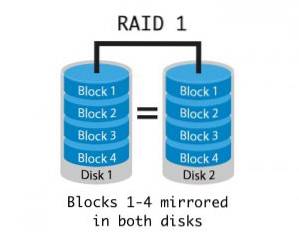
Úrovně RAID
RAID má různé typy (neboli „úrovně“, jak se jim říká). Existuje šest z nich, ale Mac umožňuje pouze dva (existuje třetí možnost, ale ve skutečnosti to není nastavení RAID). Jsou popsány níže:
- RAID 1 : Tato úroveň se nazývá a „Zrcadlený“ RAID, a dělá přesně to, co zní. To zrcadlí obsah jednoho disku na každý jeden disk v poli. To znamená, že pokud jeden nebo více vašich disků selže, můžete stále obnovit všechna data, pokud alespoň jeden disk v poli funguje správně. To je možné, protože data se kopírují na každý disk v poli.
- RAID 0 : Také známý jako „Striping“ RAID, co to dělá, je to kombinuje více disků do jednoho většího svazku. Data uložená v takovém poli jsou téměř rovnoměrně rozděleny mezi všechny disky v poli. To umožňuje rychlejší časy čtení a psaní. Existuje však problém, pokud některý z disků ve vašem RAID úrovně 0 selže, je téměř nemožné obnovit tato data z pole, protože žádný disk neobsahuje všechna data. Tato úroveň je zvláště užitečná pro lidi, kteří pracují s velkými soubory.
- CDS / JBOD: Zřetězená sada disků, také známý jako Jen spousta disků není nastavení RAID. Jednoduše vám to umožňuje zřetězit několik disků do jednoho velkého logického svazku. Řekněme například, že jste měli čtyři 256 GB disky. CDS by vám umožnilo spojit je do jednoho 1TB svazku. To znamená, že na tyto disky budete moci ukládat soubory, jako by to byl jeden svazek 1 TB místo čtyř 256 GB.
Nyní, když jsme vám poskytli základní představu o tom, jaké jsou různé úrovně, pojďme se po hlavě ponořit do nějaké zábavy s RAID.
Jak nastavit RAID na vašem Macu
Než Apple vyšel s OS X El Capitan, proces nastavení svazků RAID byl velmi jednoduchý. Grafická aplikace „Disk Utility“ na počítačích Mac měla jednoduchou možnost RAIDovat několik disků buď na úroveň 0,1, nebo je zřetězit (CDS / JBOD). Když Apple přepracoval diskový nástroj v OS X El Capitan, tiše odstranil možnost RAID. Proč to udělali, není to, o čem tu máme diskutovat. Místo toho vám představíme řešení vašich problémů s RAID v El Capitanu.
Pojďme se ponořit do naší důvěryhodné aplikace Terminal. Ukázalo se, že „Diskutil“ příkaz má „AppleRAID“ sub-příkaz pro vytváření RAID.
Syntaxe příkazu:
diskutil appleRAID create stripe | mirror | concat setName fileSystemType memberDisks
Než se pustíme do příkazu, budete muset zjistit, které disky chcete RAID.
1. Připojte disky do počítače a spusťte Disk Utility.
2. V levém podokně, vyberte své disky a poznamenejte si hodnota vlastnosti „zařízení“. Toto budete muset zadat do Terminálu.
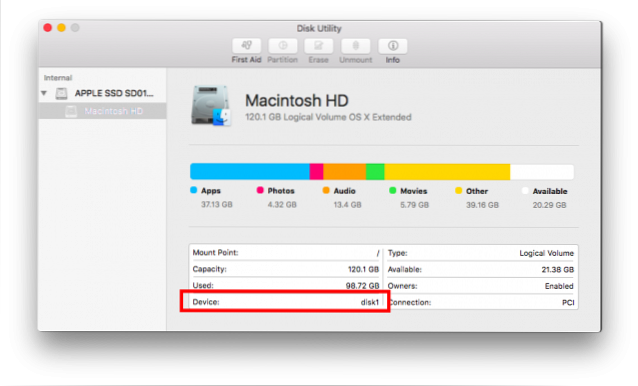
3. Přejděte na Terminál a zadejte diskutil appleRAID vytvořit .

4. Vyměňte klíčová slova s proužek (pro RAID0), zrcadlo (pro RAID 1) a concat (pro CDS / JBOD).
- Nahradit „SetName“ s názvem, který chcete pro svůj svazek RAID.
- Nastav „FileSystemType“ na něco jako JHFS+, a místo hodnot „memberDisks“ zadejte hodnoty, které jste si poznamenali dolů v kroku 2, přičemž mezi názvy každého disku zůstaly mezery.
- Například pokud jste chtěli vytvořit zrcadlený RAID se jménem „Zálohy“ a ID zařízení pro vaše disky byla „Disk2“, „disk3“, „disk4“, příkaz, který budete muset zadat, bude:
diskutil appleRAID vytvořit zrcadlo Zálohy JHFS + disk2 disk3 disk4.
5. Nechejte příkaz běžet a po dokončení, OS X automaticky připojí váš svazek RAID a najdete jej v Disk Utility.
VIZ TÉŽ: 8 Užitečných příkazů FFmpeg, které byste měli používat ve svém počítači Mac
Připraveno k vytvoření svazků RAID na vašem počítači Mac?
Myslíme si, že svazky RAID mohou být užitečné pro mnoho lidí, protože je lze nastavit tak, aby nejen automaticky vytvářely zálohy, ale také zvyšovaly rychlost čtení a zápisu na disky. Pokud tedy máte pár disků ležících nepoužívaných, měli byste je zkusit přeměnit na svazek RAID, pohrát si s nimi a zjistit, zda to má rozdíl. Nezapomeňte nám sdělit své zkušenosti v sekci komentáře níže.
 Gadgetshowto
Gadgetshowto

![Geek vs. Nerdi [infografika]](https://gadgetshowto.com/storage/img/images/geek-vs-nerds-[infographic]_2.jpg)

